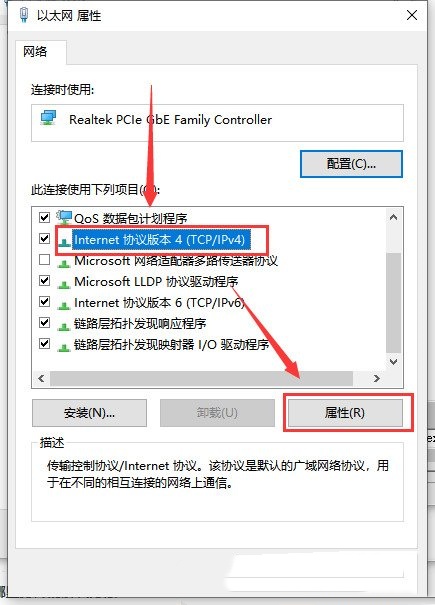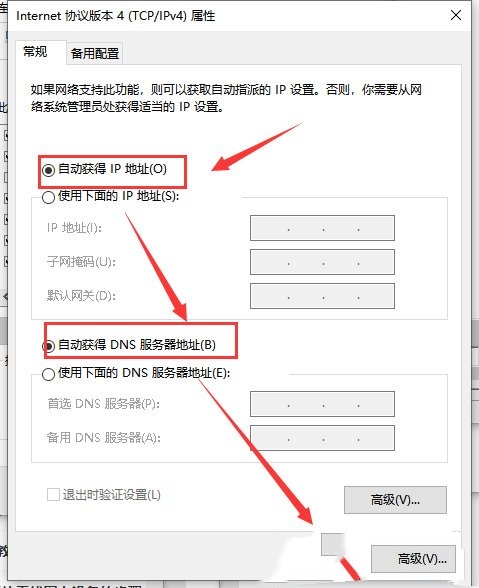win10电脑以太网未启用dhcp怎么办?win10电脑以太网未启用dhcp问题解析
大家好!今天要跟大家分享一下如何解决win10电脑以太网未启用dhcp的问题。其实方法很简单,只需要找到网络和 Internet下的以太网,然后找到网络和共享中心,就可以轻松解决了。或者也可以利用运行窗口命令找到DHCP Client进行操作。下面我会详细地为大家介绍win10电脑以太网未启用dhcp的解决方案,希望能够帮到大家!
win10电脑以太网未启用dhcp问题解析
方法一:
1、首先,按键盘上的【 Win + i 】组合键,打开Windows 设置,搜索框可以查找设置,然后找到并点击【网络和 Internet】。
2、网络和 Internet主页窗口,左侧选择【以太网】,右侧点击相关设置下的【网络和共享中心】。
3、点击本地连接中的【以太网】,在打开的窗口中,点击【属性】按钮。
4、以太网 属性窗口,选中【Internet 协议版本 4 (TCP/IPV4)】,再点击下方的【属性】。
5、最后将【自动获得 IP 地址】和【自动获得 DNS 服务器地址】勾选上,点击【确定】保存就可以了。
方法二:
1、首先,按键盘上的【 Win + R 】组合键,打开运行,然后输入【services.msc】命令,按【确定或回车】可以打开服务。
2、服务窗口,右侧找到并双击打开【DHCP Client】。
3、DHCP Client 的属性(本地计算机)窗口,将启动类型改为【自动】,最后点击【确定】保存就可以了。
相关文章
- Win10桌面不断刷新闪屏无法操作怎么办?
- Win10休眠久了自动关闭程序怎么解决?
- win10蓝屏错误dpc watchdog怎么办?win10蓝屏提示dpc watchdog解决方法
- win10局域网设置在哪里?win10局域网设置位置解析
- win10怎么设置默认输入法为英文输入?
- win10如何重置tcp/ip协议?windows10重置tcp/ip协议栈的方法
- Win10文件夹搜索栏用不了怎么办?Win10文件夹搜索栏用不了问题解析
- Win10输入法图标丢失后怎么找回?Win10输入法图标丢失后找回的方法
- 解决游戏提示需要新应用打开此ms-gamingoverlay的问题
- win10应用商店提示错误代码0x80D02017怎么解决?
- win10如何提升扬声器音质?win10扬声器提升音质操作方法
- Win10怎么设置显示其它地区时钟?Win10设置显示其它地区时钟的方法
- Win10怎么清除设备搜索历史记录?
- win10去快捷方式箭头导致任务栏图标打不开怎么办?
- 电脑不能改microsoft账户登录无法设置人脸怎么办?
- win10输入法图标不见了怎么办?win10输入法图标找回方法